
Skype je eden izmed najbolj priljubljenih programov za komunikacijo, kjer večina uporabnikov aktivno uporabljajo metodo glasovne komunikacije. Ne vedno pogovori s sogovorniki temeljijo na resnih temah, včasih pa je želja po zamahu, na primer, nad drugim ali pa samo skrijte svoj pravi glas za vse druge namene. V tem primeru bodo posebna dodatna orodja prišla na reševanje, kar omogoča to nalogo.
Spremenite svoj glas v Skype
Postopek spremembe glasovanja je, da se uporabijo nekatere nastavitve zvoka mikrofona, ki povečajo tonalnost ali dajejo kakršne koli učinke. Vse urejenosti se izvajajo s programsko neposredno v gonilnikih ali snemalnik se nadomesti z virtualnim. Vendar pa bomo vse najbolj podrobneje povedali na primeru treh preprostih aplikacij.Metoda 1: Clownfish
Prvič, menimo, da je najbolj priljubljen program za spreminjanje glasu v Skype - Clonfish. Njegova funkcionalnost se osredotoča natančno na interakcijo s tem sredstvom komunikacije, saj so vse sedanje nastavitve usmerjene v eno smer. Razmerjeno je brezplačno, tako da ne boste naleteli na nobene omejitve. Podrobna navodila za interakcijo s to programsko opremo boste našli v drugem našem materialu na naslednji povezavi.

Preberite več: Spreminjanje glasu v Skype z uporabo Clootesfish
2. način: Scramby
Sedaj vam ponujamo se seznaniti s programom Scramby. Njegova funkcionalnost je bolj razširjena kot rešitev rešitve, ki je bila pregledana prej, vendar je razdeljena za plačilo. Za testiranje lahko izberete poskusno različico brez omejitev. Postopek spreminjanja glasu v Skypeju je res:
- Med namestitvijo Scramby se prepričajte, da potrdite namestitev zvočnega gonilnika, sicer se glasovne spremembe ne bodo opazile.
- Ko prvič začnete, bo pozvano, da izberete aktivni mikrofon in konfigurira svoj glas. Po konfiguraciji kliknite »Naprej«.
- Isto operacijo se izvaja z zvočniki.
- Po zagonu zgoraj navedene aplikacije boste videli morebitne spremembe glasove. Na glavnem oknu so nameščeni samo trije učinki.
- Kliknite na puščico navzdol, da razkrijete celoten seznam glasov in izberite ustrezno.
- Potem je glasba v ozadju konfigurirana in uporabljena so dodatni učinki spremljanja.
- Po tem, zaženite Skype in pojdite na nastavitve računa.
- Odprite razdelek »Zvok in video«.
- Kliknite na privzeto komunikacijsko napravo.
- V kontekstnem meniju izberite možnost Mikrofona (mikrofon Scramby).
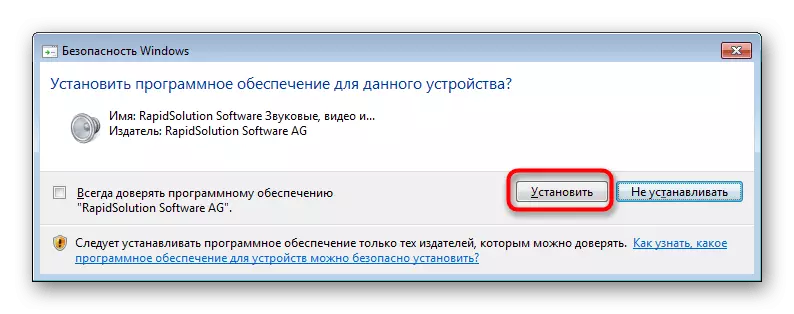

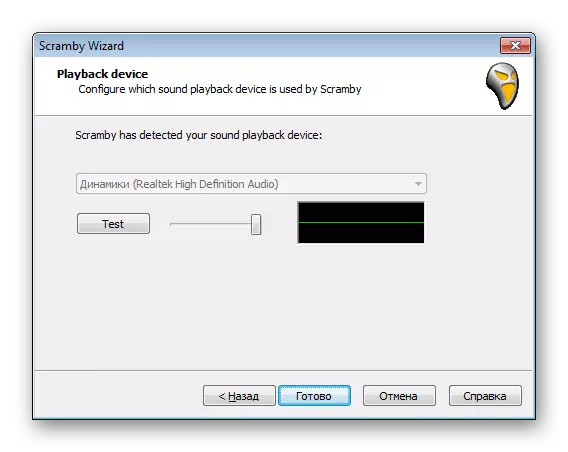
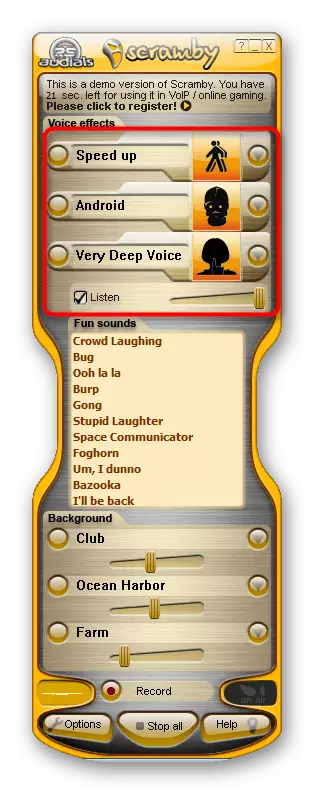
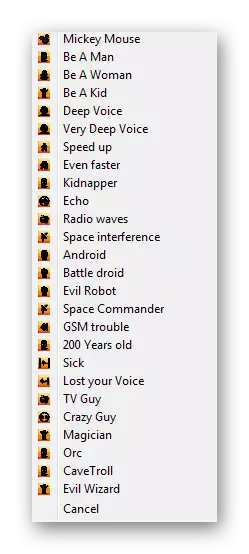
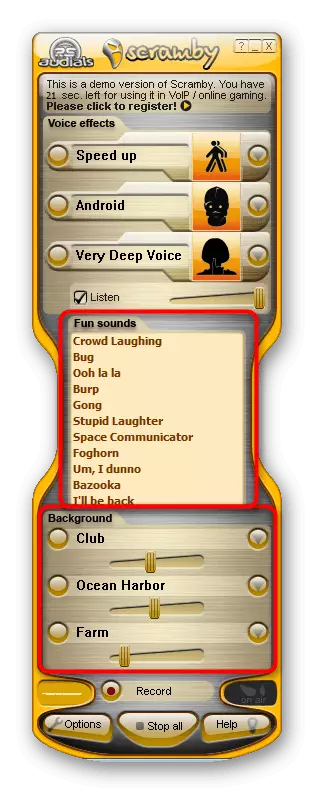
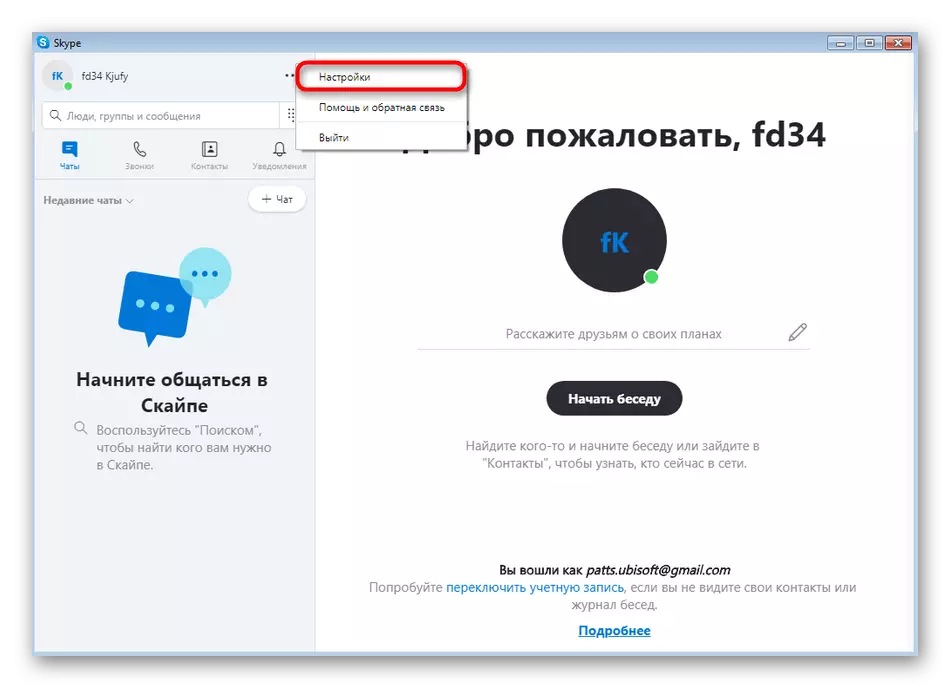
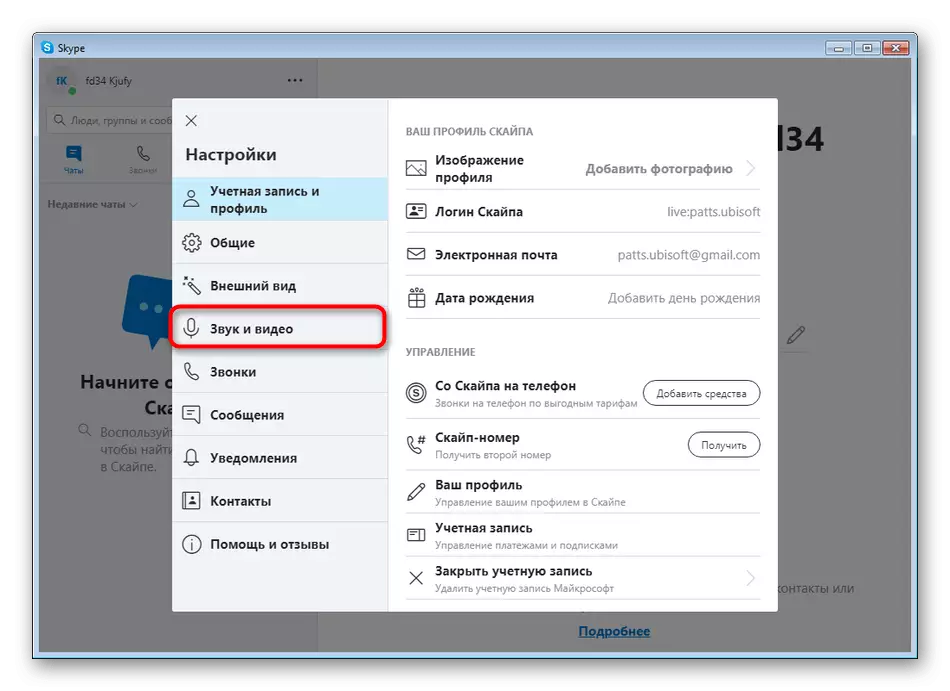

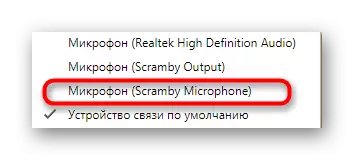
Po uspešnem preverjanju vseh sprememb lahko zaženete klice. Sogovornik bo slišal spremenjen glas z vsemi nadrejenimi učinki in dodatnimi zvoki.
Metoda 3: Morphvox Pro
Slednji na našem seznamu bo program Morphvox Pro. Deluje približno enako načelo kot zgoraj navedeno orodje, vendar obstajajo funkcije, ki se lahko povzpnejo določene uporabnike. Zato je bilo odločeno, da podrobneje povejte o tej aplikaciji.
- Ko prvič začnete Morphvox Pro, se odpre čarovnik za nastavitev. Preučite njegov opis in še naprej.
- Če vaš mikrofon zajame tuje zvoke, preverite element "ODPOVED" ECHO "in se pomaknite na naslednje okno.
- Tukaj, kot v prejšnji metodi, boste morali izbrati mikrofon in napravo za predvajanje. Način voznika je bolje zapustiti privzeto stanje.
- Ustvarite nov profil tako, da mu dodelite ime. Imate dostop do spremembe profila kadarkoli, kar bo ustvarilo nove glasovne konfiguracije.
- Uporabite vgrajeno funkcionalnost programa, da spremenite glas. Ta proces je intuitivno razumel in povsem posameznika, zato se ne bomo ustavili.
- Pojdite na Skype nastavitve.
- V razdelku »Sound in Video« izberite novo navidezno napravo kot privzeti mikrofon.


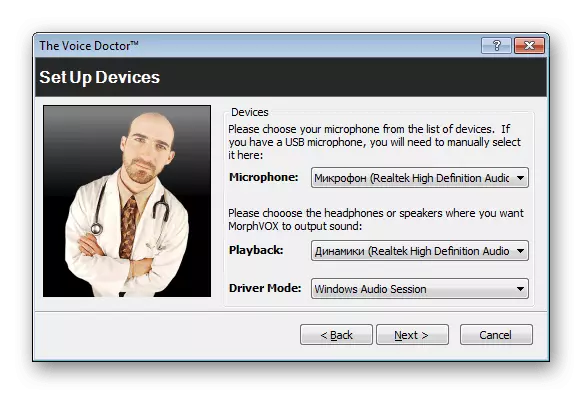

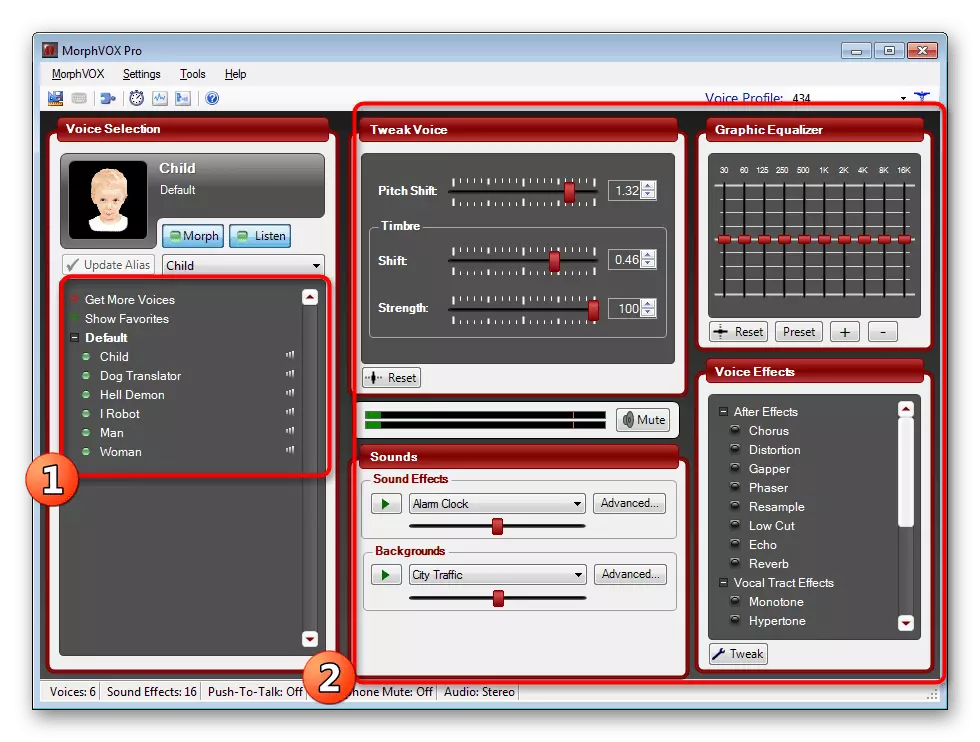

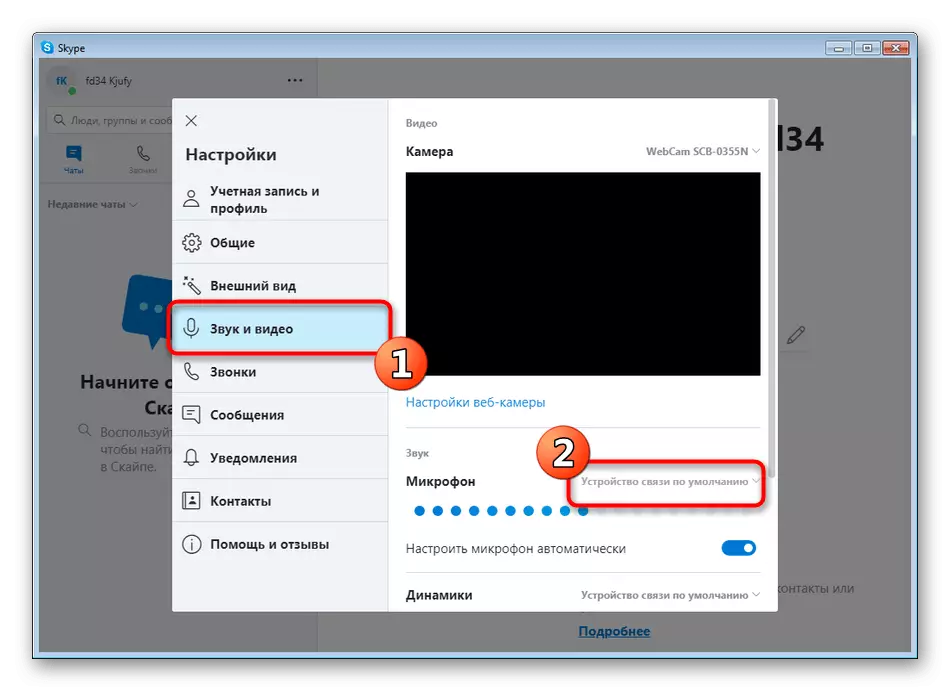
Zdaj je še vedno veliko podobnih programov na internetu, kar vam omogoča, da spremenite glas v Skype na vseh pogledih. Nismo jih razstavili vse, ker so algoritem dejanja čim bližje tistim možnostim, s katerimi ste prebrali danes. Če ste zainteresirani za delo v drugi programski opremi, vam svetujemo, da uporabite poseben pregled na naši spletni strani s klikom na spodnjo povezavo.
Preberite več: Programi za spreminjanje glasu v Skype
